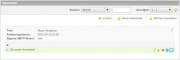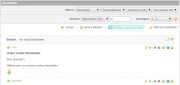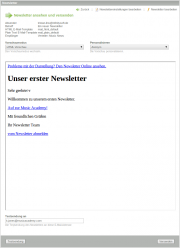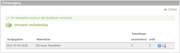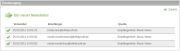Newsletter versenden: Unterschied zwischen den Versionen
Aus Contao Community Documentation
Tril (Diskussion | Beiträge) (Die Seite wurde neu angelegt: „Newsletter in Avisota zu versenden geht dank Live-Vorschau und detailliertem Postausgangssystem noch einfacher als im Contao Newsletter. =Live-Vorschau und Testv…“) |
Tril (Diskussion | Beiträge) |
||
| Zeile 1: | Zeile 1: | ||
| + | {{Achtung|Dieser Artikel befasst sich mit der '''veralteten Version 1''' von Avisota!}} | ||
| + | |||
Newsletter in Avisota zu versenden geht dank Live-Vorschau und detailliertem Postausgangssystem noch einfacher als im Contao Newsletter. | Newsletter in Avisota zu versenden geht dank Live-Vorschau und detailliertem Postausgangssystem noch einfacher als im Contao Newsletter. | ||
| Zeile 38: | Zeile 40: | ||
[[Kategorie:Avisota_Benutzer]] | [[Kategorie:Avisota_Benutzer]] | ||
| + | [[Kategorie:Avisota 1]] | ||
Aktuelle Version vom 11. August 2013, 20:52 Uhr
Newsletter in Avisota zu versenden geht dank Live-Vorschau und detailliertem Postausgangssystem noch einfacher als im Contao Newsletter.
Live-Vorschau und Testversand
Öffnen Sie in Newslettersystem - Newsletter die Kategorie aus der Sie einen Newsletter versenden möchten. Dort haben Sie die Möglichkeit rechts bei den Datensatz Operationen den Newsletter zu versenden. Klicken Sie dazu auf das kleine Briefsymbol.
Wenn Sie noch in der Bearbeitungsansicht des Newsletters sind, können Sie auch dort unter den Globalen Operationen Ansehen und Versenden auswählen.
Beide Operationen führen auf die Live-Vorschau, in der man sich zuerst ein Bild von dem erstellten Newsletter machen kann.
Die Live-Vorschau bietet Informationen über den Versender, die Empfänger, den Betreff und Template des Newsletters. Außerdem lässt sich eine Live-Vorschau über den Newsletter in HTML und Klartextmodus anzeigen. Auch die Personalisierung kann hier überprüft werden. Diese Vorschau zeigt den Newsletter bereits so an, wie er auch später im Mail-Programm angezeigt wird.
Zur letzten Kontrolle lässt sich mit dem Button unten links eine Testsendung erstellen. Ist man zufrieden mit dem Ergebnis klickt man rechts unten auf Versenden, der Newsletter wird dann in den Postausgang gelegt. Befindet sich der Newsletter im Postausgang wird er noch nicht versendet, dies müssen wir noch von Hand anstoßen.
Postausgang
Der Newsletter befindet sich nun im Postausgang und zwar unter den offenen Aufträgen. Wir sehen wann der Versand aufgegeben wurde, um welchen Newsletter es sich handelt und wie viele Empfänger der Newsletter hat. Ein klick auf den Info-Button zeigt uns eine Detaillierte Empfängerinformation an. Außerdem haben wir die Möglichkeit den Auftrag zu löschen, dazu klicken wir auf den Brief mit dem roten Minus. Um den Versand zu starten drücken wir auf den Brief mit dem grünen Pfeil und schon geht es los.
Wurde der Versand aus irgendeinem Grund unterbrochen, steht der Auftrag als unvollständig weiter im Postausgang. Um den Versand fortzusetzen reicht in Avisota ein Klick auf den Versenden Button. Die Newsletter werden dann nur an die Empfänger versendet, die den Newsletter noch nicht erhalten haben.
Ist der Versand abgeschlossen, bleibt der Auftrag weiterhin als vollständiger Versand im Postausgang. Je nach belieben kann der Auftrag erhalten bleiben oder gelöscht werden.
Zu guter letzt haben wir mit dem Info-Button auch noch die Möglichkeit uns den Versand-Status zu jeder einzelnen E-Mail an zu sehen. Dazu klicken wir einfach auf den blauen Info-Button und erhalten sofort eine Liste der Empfänger und deren Versandstatus.